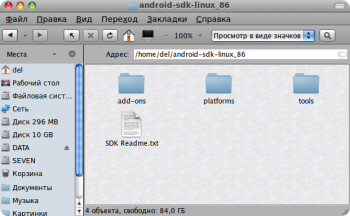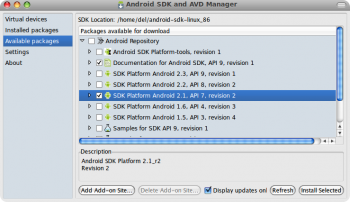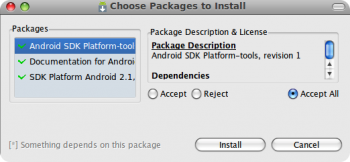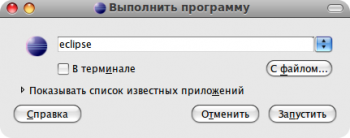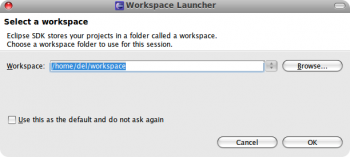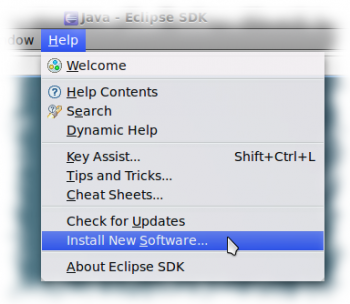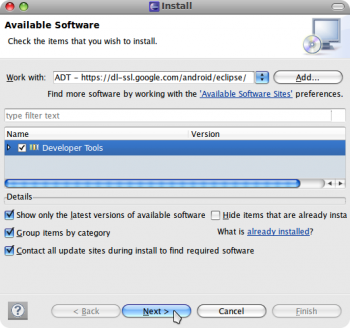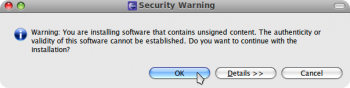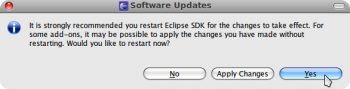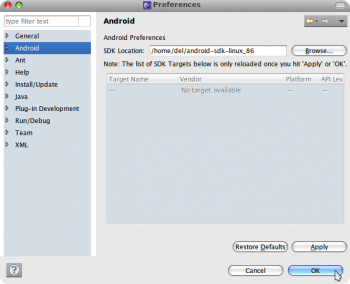Установка Android SDK в Linux
Совсем недавно у меня был день рождения, и вот решил себе на юбилей сделать небольшой подарочек, купил LG GT540 Optimus с Операционной Системой Android на борту. В связи с этим в данном блоге решил осветить тему установки пакета для разработки — Android SDK — на Linux, в частности Ubuntu. В примере будет приведена установка для Ubuntu 10.10 (Maverick). Для этого нам понадобится пакет Java JDK, собственно, сам Android SDK, Eclipse и ADT. А теперь обо всем по порядку. Итак, приступим.
Установка Java JDK
Для установки вводим в консоли поочередно следующие команды:
В моем случае было скачано пакетов на
Установка Android SDK
Скачиваем последнюю версию SDK с официального сайта Android, и скачанный архив распаковываем, например, в домашнюю директорию.
В консоли переходим в поддиректорию tools (в моем примере:
/android-sdk-linux_86/tools ) и запускаем скрипт:
Откроется окно Android SDK, в котором перейдя на вкладку «Available packages» отмечаем галочками нужные нам пакеты. Так как мой LG Optimus идет с Android 2.1 на борту, в примере я выбрал пакет SDK для соответствующей версии, а также документацию.
Жмем «Install Selected», а в появившемся окне выбираем «Accept All» и нажимаем «Install».
Пакеты весят немало, так что запаситесь терпением (особенно, если скорость вашего интернет-соединения не слишком большая). На предложение перезапуска ADB «Do you want to restart ADB now?» отвечаем «Yes». Ждем надписи об успешном перезапуске демона «ADB: * daemon started successfully *», жмем «Close». Закрываем окно Android SDK и переходим к установке Eclipse и ADT.
Установка Eclipse
Eclipse присутствует в репозиториях Ubuntu, поэтому сразу вводим в консоли:
Eclipse тоже довольно «увесистый», у меня попросил скачать пакетов на 191MБ.
Установка ADT
Жмем F2, запускаем Eclipse.
Выбираем директорию для рабочего пространства, жмем «ОК». Можно также отметить галочкой пункт «Use this as default and do not ask again», чтобы подобного выбора больше не предлагалось.
В меню выбираем: Help → Install New Software.
В появившемся окне выбираем «Add» и добавляем репозиторий ADT, указав следующие параметры:
Name: ADT.
Location: https:// dl-ssl.google.com/android/eclipse/
Жмем «ОК».
Ставим отметку напротив «Developer Tools» и нажимаем «Next».
В следующем окне снова нажимаем «Next», принимаем лицензионное соглашение (выбираем пункт «I accept the terms of the license agreements») и нажимаем «Finish».
Если во время установки будет сообщено об установке неподписанного ПО, соглашаемся на продолжение.
После установки предлагается перезапустить Eclipse, согласимся.
В меню выбираем: Window → Preferences. Переходим на вкладку «Android», нажимаем «Browse» и указываем путь до распакованного в самом начале Android SDK.
На этом установка Android SDK окончена, можно приступать к разработке 😉
Как установить Android SDK на Windows, Mac и Linux
22 октября 2008 года в Android появился магазин приложений Play Market. С тех пор прошло больше 10 лет и сегодня Google Play насчитывает почти 3 миллиона приложений в их числе Telegram с каналом AndroidInsider. Как же разработчикам со всего мира удается создавать качественные продукты? Они используют Android SDK. Чтобы получить все инструменты и средства разработки приложений, необходимо скачать среду разработки Android Studio. Но что, если вы хотите воспользоваться Android SDK с командной строкой без Android Studio и ненужных средств? В этом материале мы подскажем, как правильно установить и настроить Software Development Kit.
Ручная установка
Переходим по этой ссылке, находим раздел «Command line tools only» и скачиваем нужную версию в зависимости от вашей системы.
Создайте папку Android в корневой папке системы. В случае с Windows это локальный диск «С», а в OS X и Linux — домашняя папка пользователя. Распакуйте скачанный архив в папку Android. Для дальнейшей работы необходим установленный пакет Java на компьютере. OS X из коробки его поддерживает, чтобы проверить это, в терминале вбейте «which java», система должна выдать расположение пакета. На Windows и Linux устанавливаем JDK по этой ссылке.
Если вы используете Linux, вам понадобится установить еще несколько пакетов с помощью этой команды «sudo apt-get install lib32ncurses5 lib32stdc++6». Для других версий Linux необходимо найти подходящие пакеты ncurses5 и stdc++6.
Установка компонентов
Переходим в папку «Android/bin», находим исполняемый файл sdkmanager и запускаем, откроется следующее окно:
Выбираем «Android SDK Tools» и «Android SDK Platform-Tools», на Windows необходимо выбрать еще и «Google USB Driver». После этого подтвердите условия лицензионного соглашения, и начнется установка инструментов. В Windows они расположатся в папке «Windows\users\Имя пользователя\AppData\Local\Android», а на Linux и Mac в папке «.Android».
Ссылки
Теперь давайте создадим символическую ссылку на эти папки, чтобы можно было быстро запустить инструменты через командную строку.
В Windows переходим в «Этот компьютер → Свойства → Дополнительные параметры системы → Дополнительно → Переменные среды». В «Переменные среды для пользователя» находим строку «Path» и кликаем по ней 2 раза. Откроется окно, в нём нажимаем «Создать» и вставляем полный путь к инструментам через точку с запятой. Должно выглядеть примерно так «C:\Android\tools;C:\Android\platform-tools».
На Mac в домашней папке находим скрытый файл «.bash_profile» или просто «.profile». Открываем его командой «nano
/.profile» и добавляем путь до инструментов:
export PATH=»$HOME/Android/tools:$PATH»
export PATH=»$HOME/Android/platform-tools:$PATH»
Сохраняем файл комбинацией «CMD+X» и далее жмём «Y». На Linux процесс аналогичен, но нужно запускать файл .bashrc.
Вот и всё. Теперь команды Android SDK доступны через консоль. Вы сможете, например, устанавливать образы и вручную обновлять смартфон.
Новости, статьи и анонсы публикаций
Свободное общение и обсуждение материалов
Защита смартфона для многих является приоритетом. Это неудивительно, учитывая, что мы храним в нем всю свою жизнь. Контакты, банковские карты, пароли, приватную переписку, документы по работе и многое-многое другое. Все это надо как-то защитить. Для этого производители придумывают большое количество степеней защиты. Пароль, графический ключ, сканирование лица, отпечаток пальцев, сканирование сетчатки… Все это хорошо, но царь всех паролей — это простой пин-код. Его надо ставить на все, что только можно, включая SIM-карту. Давайте-ка объясню, зачем. А заодно расскажу, как его включить и как выключить, если вам это будет надо.
Социальные сети, как явление, возникли относительно недавно. Сначала они были просто популярны, но не так, как сейчас. Люди пользовались ими с компьютера, что было не так удобно, да и качество самих социальных сетей оставляло желать лучшего. Постепенно все менялось, и когда появилась возможность пользоваться ими со смартфона и планшета, произошел просто взрывной рост их популярности. Позже они стали не только развлекательным, но и новостным источником. Сейчас во всех основных социальных сетях можно подписаться на новостные каналы и получать важную информацию одним из первых. Качество этой информации — другой вопрос, но такая возможность есть. Сейчас для общества наступили несколько сложные времена и многое меняется, но как себя поведут в таких условиях социальные сети?
Кажется, почти невозможно найти человека, который не знает (или хотя бы раз не слышал) диджея Тиесто (Tiesto). Можно смело сказать, что это был самый популярный диджей 2000-х годов — это подкрепляет рейтинг DJ Mag Top 100, который ставил его на первое место в 2002, 2003 и 2004 годах. И даже спустя несколько лет Тиесто снова стал лучшим диджеем мира, причем 3 раза подряд! До сих пор он входит в десятку лучших, и это несмотря на то, что на музыкальной арене за 10 лет появилось немало талантливых диджеев и композиторов. И вот, неожиданно для всех, Тиесто берет и выпускает новый альбом.
3 комментария Оставить свой
за день перешли от смены рингтонов до установки андроид сдк))